
I nästa praktiska handledning ska jag lära dig ladda ner Android 5.0 Lollipop fabriksbild att Google just publicerade på sin egen webbsida för de olika Nexus-modellerna, och uppdatera dessa till den senaste versionen av Android 5.0 Lollipop Manuellt via kommandoraden på vår persondator oavsett vilket operativsystem du har.
Du måste komma ihåg det Denna uppdateringsprocess raderar all data och applikationer som vi har installerat på vår Nexus, så jag rekommenderar det innan du börjar säkerhetskopiera allt du behöver behålla.
För att börja måste vi ha laddat ner Android SDK för vårt operativsystem, från den här sidan kommer du att kunna ladda ner den och spara på din persondator oavsett operativsystem. I denna handledning, låt oss fokusera förklaringen på Windows-operativsystemet eftersom det är systemet med fler användare som kräver förklaringen.

Bilden är från en fil och överensstämmer inte med Android 5.0, den är en bild som bara hjälper dig i processen
en gång Android SDK laddas ner, vi kommer att packa upp den i enhet C och till mappen plattformsverktyg vi ska packa upp fabriksbilden baserat på vår Nexus-modell. Här är de direkta länkarna för att ladda ner Android 5.0 Lollipop enligt terminalmodellen som vi har för närvarande, de kompatibla terminalerna är följande:
- Hämta Factory Image Nexus 4 Android 5.0 Lollipop.
- Hämta Factory Image Nexus 5 Android 5.0 Lollipop.
- Ladda ner Nexus 7 2013 Wifi Factory Image.
- Ladda ner Nexus 10 Factory Image.
- Ladda ner Nexus 7 Wifi Factory Image.
en gång packade upp fabriksavbildningen i mappen plattformsverktyg Android SDK, vi ska öppna ett kommandofönster i den ovan nämnda sökvägen, vi kan göra det enkelt med hjälp av tangentkombinationen SKIFT + högerklick.
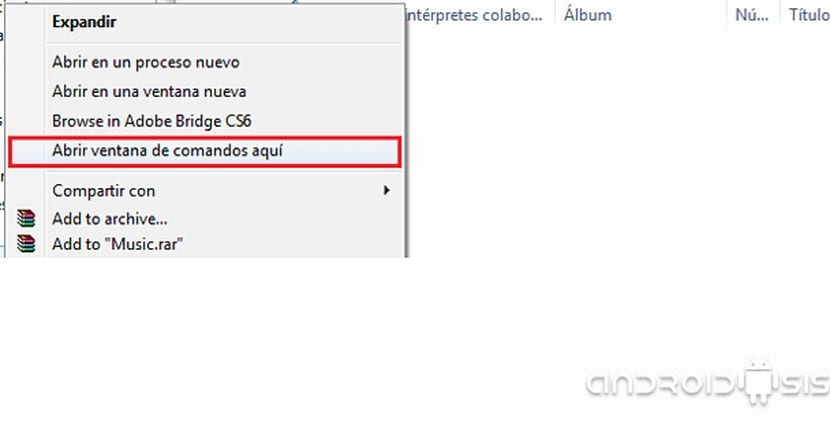
Nu räcker det bara anslut Nexus-enheten som vi vill uppdatera till Android 5.0 Lollipop, slå på den i läge bootloader och alltid ha USB-felsökning aktiverad från utvecklarinställningarna:
Det första kommandot som ska användas är det som gör att Nexus startas om i läge bootloader:
- Adb reboot bootloader
Om vi vill kan vi hoppa över det här steget och starta om Nexus i bootloader-läge genom att kombinera knapparna. Volym ner + Volym upp + Ström.
Nu måste vi göra det låsa upp bootloader med det här kommandot:
- fastboot oem låsa upp
Logiskt kan du hoppa över det här steget om vi redan har en terminal med startladdaren upplåst.
Nu räcker det bara för oss att skriva det kommando som kommer blinka Nexus och det kommer att uppdatera dem till Android 5.0 Lollipop. Kommandot är som följer:
- flash-all.bat
När den fasta programvaran slutar blinka startar enheten om och i kommandofönstret indikerar det att vi kan nu koppla bort Nexus, som, som av magi Den kommer redan att uppdateras till den senaste versionen av Android 5.0 Lollipop.
Slutligen, om du vill låsa startladdaren igen för säkerhets skull måste du bara starta om i startladdarläge med kommandot:
- Adb reboot bootloader
Och blockera sedan startladdaren igen med följande kommando:
- Fastboot oem lås
Lätt rätt? Denna process som förklaras här är giltig för alla Google Nexus-terminalerDet enda som varierar är bildfilen som ska laddas ner, vilken måste vara den för din terminal. Från den här länken hittar du fabriksbilderna av alla Nexus terminalmodeller på marknaden och alla versioner av Android som hittills finns.
Hej, flash-all-kommandot körs tack vare en .bat-batchfil i de flesta självstudier, de indikerar att den här filen har indikationerna .. Men när jag laddar ner och packar upp nedladdningsfilen finns det bara en annan fil som säger samma ingenting annat det kommer inte ut som förut. Någon lösning? Eller har installationsmetoden ändrats